
时间:2021-06-27 02:50:13 来源:www.win10xitong.com 作者:win10
小编在电脑维修店碰到一位用户抱着他的电脑去维修,他的操作系统遇到了win10的问题,win10这样的不常见的问题,还真把一些大神给弄懵了。如果你马上就要想解决这个问题,我们就学着尝试自己动手吧,小编整理出了操作流程:1.我们在Windows10桌面,右键点击左下角的Win徽标,在弹出菜单中点击“设置”菜单项。2.这时就会打开Windows10的设置窗口,在窗口中点击“个性化”图标就简简单单的解决了。下面的内容就是今天小编给大家带来的win10的具体处理技巧。
解决方法:
1.在Windows10桌面上,右键单击左下角的Win logo,在弹出菜单中单击“设置”菜单项。
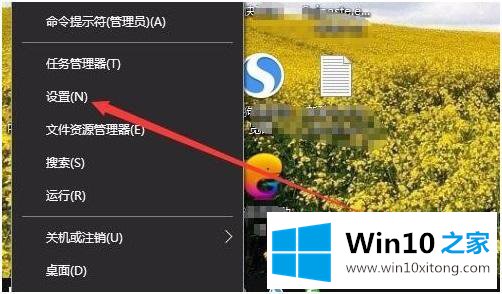
2.此时,窗口10设置窗口将打开,并单击窗口中的“个性化”图标。
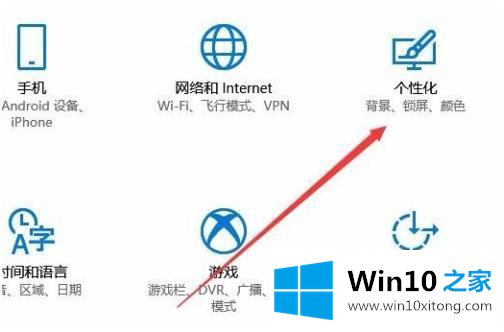
3.在打开的个性化窗口中,单击左侧边栏中的菜单项“颜色”。
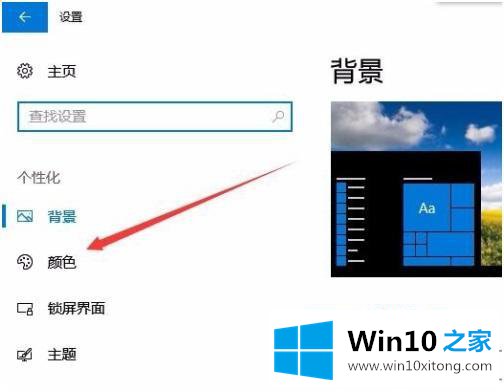
4.在右窗口中找到窗口颜色设置框,选择您喜欢的颜色。

5.然后找到下面“开始菜单、任务栏、操作中心”的设置。

6.我们选中它前面的复选框,并在下面的“选择默认应用模式”中选择亮选项。
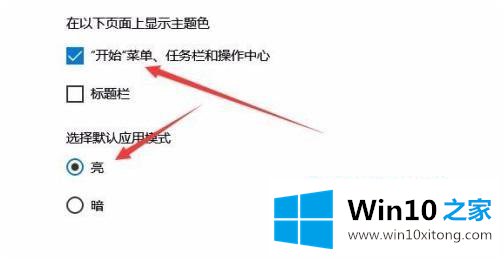
7.此时,我们可以看到我们的Windows10任务栏已经自动更改为上面设置的颜色。
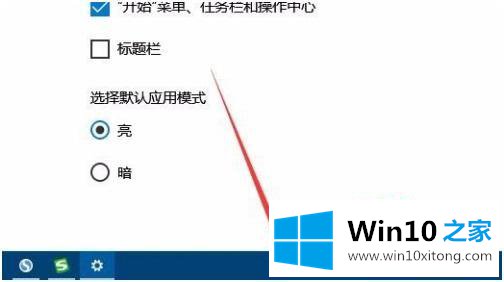
以上是win10系统启动条改变颜色的方法和步骤。想把开始条的颜色改成自己喜欢的颜色的可以按照上面的方法操作。
解决win10的问题还是很简单的,只需要按照上面的方法一步一步的操作即可。解决方法很多种,如果你有更好的方法建议,可以给本站留言,谢谢大家。